带你快速设置Win10开机密码
1、点击电脑左下角的”开始“按钮,从弹出的窗口中点击左下角的”设置“按钮;
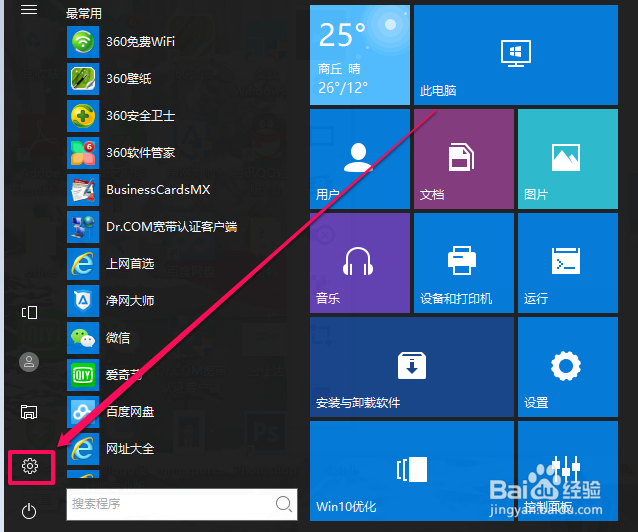
2、然后点击【账户】按钮;
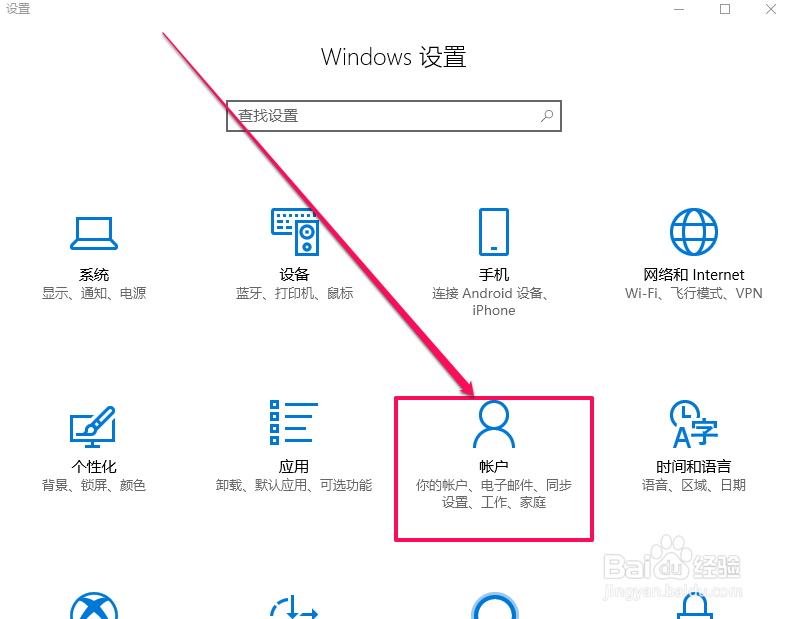
3、从新弹出的窗口中点击【登陆选项】,然后右边会出现”密码“选项,点击【添加】;
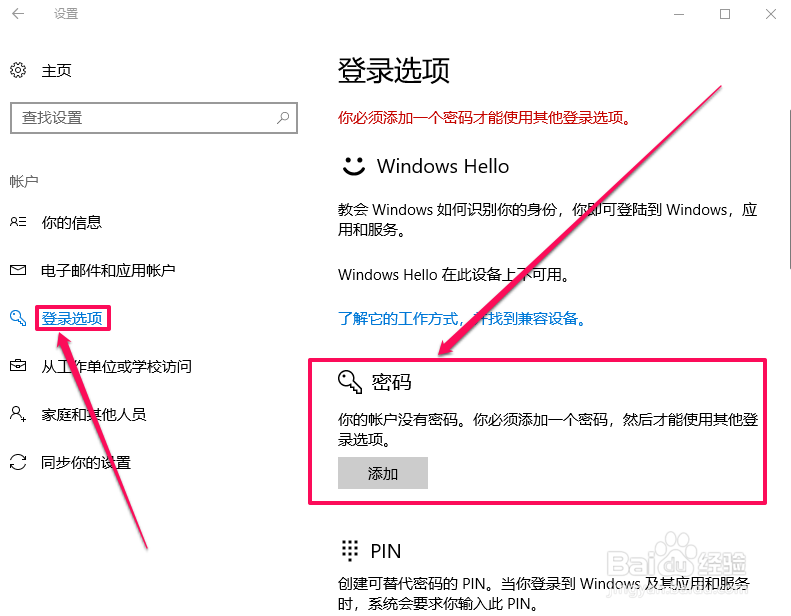
4、这时便会出现密码设置,设置好密码后直接点击下一步即可完成操作;
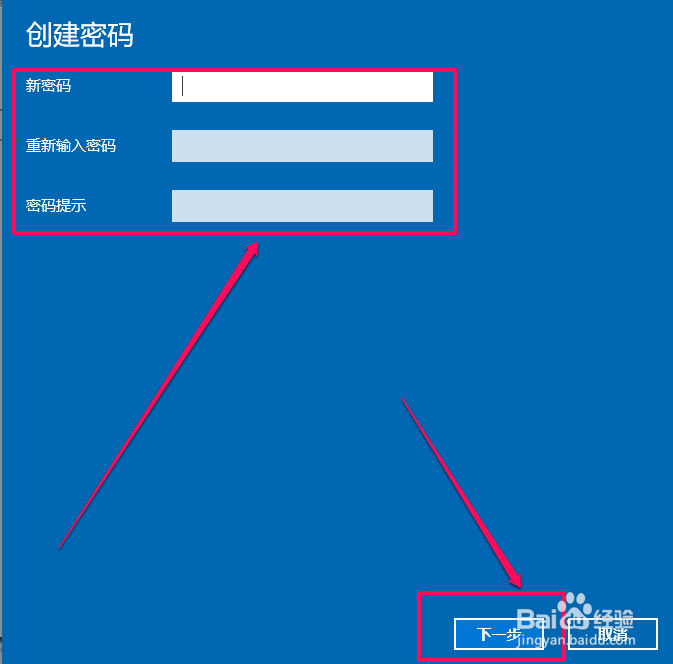
5、再打开电脑便会出现密码输入框;
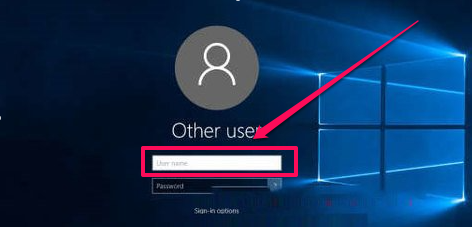
6、输入设置好的密码便可以打开电脑了。
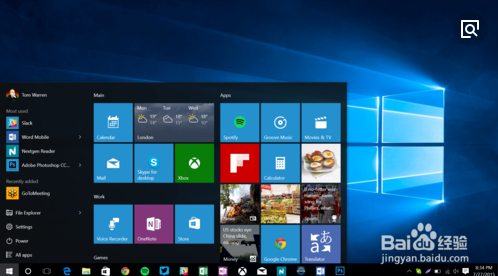
声明:本网站引用、摘录或转载内容仅供网站访问者交流或参考,不代表本站立场,如存在版权或非法内容,请联系站长删除,联系邮箱:site.kefu@qq.com。
阅读量:143
阅读量:52
阅读量:130
阅读量:112
阅读量:90